Auto Fit(自动拟合)功能
最終更新: 2020年9月3日
在绘制模型之前将层的缓冲区大小变更为适合模型的最佳大小本节介绍Auto Fit(自动拟合)功能。
关于Auto Fit(自动拟合)功能
4_R2之前,如果要绘制超出层的部分,需使用Cubism Editor变更画布大小、或通过范围扩展效果增加缓冲区大小。
由于这些方法中缓冲区大小是固定的,因此始终需要以最大缓冲区(Cubism画布大小),且缓冲区大小越大,绘制速度越慢。
通过启用Auto Fit(自动拟合)功能,在绘制模型前,层的缓冲区大小将变更为适合模型的最佳大小。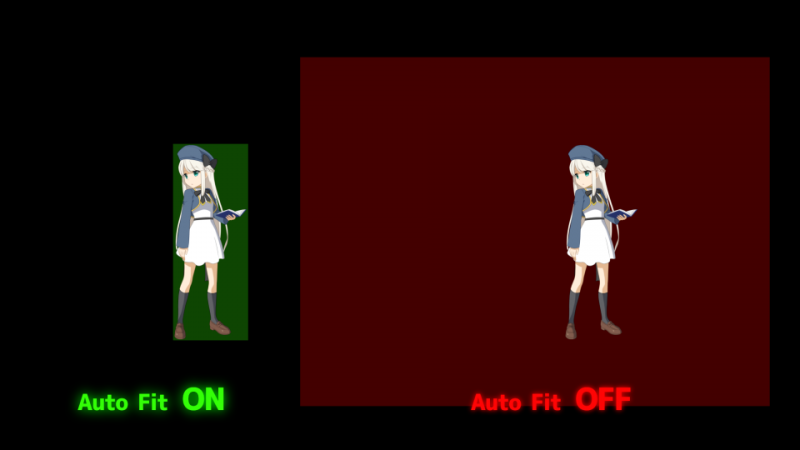
使用方法
Live2D Cubism Renderer → Canvas → 打开Auto Fit以启用它。
(默认为ON)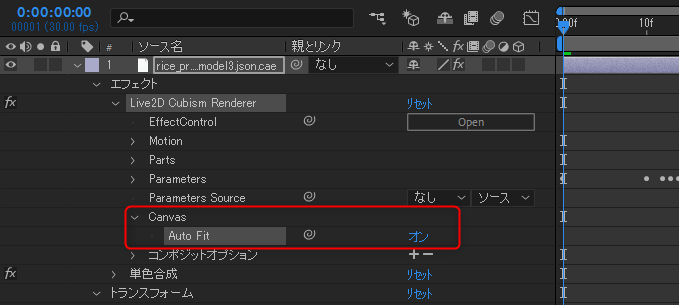
Auto Fit(自动拟合)功能的优势
自动调整缓冲区大小,无需手动变更缓冲区大小。
缓冲区大小会自动设置为每帧所需的最小值,因此即使不使用环境构建脚本扩大范围,
也会绘制超出层范围的模型。
| Auto Fit功能 OFF | Auto Fit功能 ON |
 |
 |
此外,由于缓冲区不仅扩大、还会缩小,因此能够有效大幅提高绘制速度。
即使没有超出层的部分,画布中的边距也会在每一帧自动删除。
| Auto Fit功能 OFF | Auto Fit功能 ON |
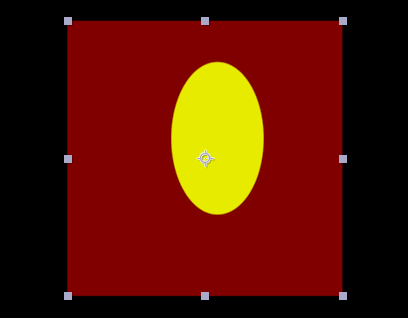 |
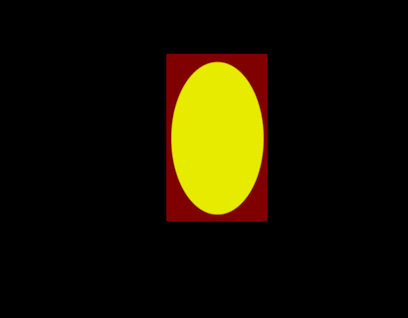 |
Auto Fit(自动拟合)功能的注意事项
由于缓冲区的位置和大小因帧而异,如果您应用的效果取决于缓冲区的位置和大小,则可能得不到非预期的结果。
在这种情况下,请在应用效果之前关闭Auto Fit或预合成模型层。
请问这篇文章对您有帮助吗?
是否
